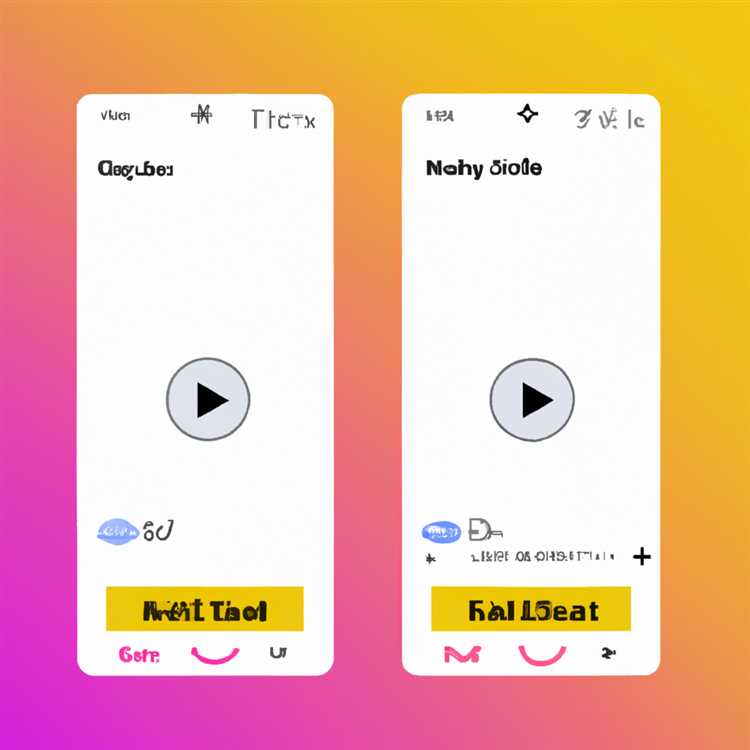FaceTime ti consente di effettuare videochiamate gratuite a chiunque possieda un iPhone, iPad, iPod o Mac. Di seguito troverai i passaggi per risolvere il problema di FaceTime che non funziona su iPhone.

FaceTime non funziona su iPhone e iPad
Secondo il sito Web di Apple, FaceTime potrebbe non essere disponibile o apparire su iPhone o iPad nel caso in cui il dispositivo sia stato acquistato in Arabia Saudita, Pakistan e Emirati Arabi Uniti.
Anche se il tuo dispositivo non è stato acquistato da nessuno dei Paesi sopra indicati, FaceTime potrebbe non essere disponibile nella tua regione a causa delle restrizioni del gestore telefonico. Puoi escludere questo problema accedendo alla pagina di supporto del Wireless Carrier di Apple.
Un altro punto da notare è che FaceTime funziona solo tra i dispositivi Apple. Non sarai in grado di usare FaceTime con qualcuno che utilizza un telefono Android o un computer Windows.
Mentre FaceTime funziona senza sforzo quando funziona bene, è risaputo che si verificano problemi, molti dei quali possono essere risolti utilizzando i metodi forniti di seguito.
1. Controlla lo stato del servizio FaceTime
Il problema di FaceTime che non funziona su iPhone potrebbe essere correlato al fatto che il server FaceTime di Apple ha riscontrato problemi o non è disponibile.
Pertanto, prima di passare ad altre procedure per la risoluzione dei problemi fornite di seguito, si consiglia di iniziare controllando lo stato corrente del servizio FaceTime nella pagina Web Stato del servizio Apple.
2. Assicurati di aver effettuato l'accesso con il tuo ID Apple
Affinché FaceTime funzioni, tu e la persona che stai cercando di FaceTime devi aver effettuato l'accesso utilizzando l'ID Apple.
1. Apri Impostazioni> scorri verso il basso e tocca FaceTime.

2. Nella schermata successiva, assicurati che FaceTime sia ATTIVATO e puoi vedere il tuo ID Apple.

3. Attiva / disattiva FaceTime
È possibile che tu abbia spento accidentalmente FaceTime sul tuo iPhone, segui i passaggi seguenti per assicurarti che FaceTime sia acceso.
1. Vai su Impostazioni> FaceTime> disattiva FaceTime.
2. Attendi 60 secondi e attiva FaceTime.

Dopodiché, controlla se FaceTime ora funziona sul tuo iPhone.
4. Controlla data e ora
Il problema di FaceTime che non funziona su iPhone potrebbe essere correlato a impostazioni errate di data e ora sul tuo iPhone.
1. Vai su Impostazioni> Generali> Data e ora> attiva ON Imposta automaticamente la posizione.

2. Riavvia il tuo iPhone e verifica se FaceTime ora funziona correttamente.
5. Controlla indirizzo e-mail e numero di telefono
FaceTime dovrebbe elencare automaticamente il tuo indirizzo e-mail ID Apple e il tuo numero di telefono come indirizzo e-mail e numero di telefono a cui puoi essere raggiunto tramite FaceTime.
1. Vai su Impostazioni> FaceTime> assicurati che il tuo numero di telefono e l'indirizzo e-mail dell'ID Apple siano elencati nella sezione "Puoi essere raggiunto da FaceTime su".

In caso contrario, è possibile aggiungere il proprio numero di telefono e indirizzo e-mail toccando l'opzione Aggiungi un'e-mail….
6. Verifica aggiornamenti software
Il problema di FaceTime che non funziona su iPhone potrebbe essere correlato al fatto che il tuo dispositivo non ha gli ultimi aggiornamenti di iOS e Carrier.
1. Vai su Impostazioni> Generali> Aggiornamento software.

2. Attendi che il tuo iPhone controlli aggiornamenti software e tocca Scarica e installa, nel caso in cui siano disponibili aggiornamenti per il tuo iPhone.

Verifica se FaceTime ora funziona sul tuo iPhone.
7. Spegni completamente iPhone
Se il problema con FaceTime sul tuo iPhone è dovuto a un processo bloccato o a un piccolo problema tecnico, spesso può essere risolto spegnendo completamente iPhone e riaccendendolo.
1. Premi e tieni premuto il pulsante di accensione sul tuo iPhone, fino a quando non vedi lo schermo per spegnere lo schermo.

Nota: su iPhone X e iPhone senza i pulsanti Home, tieni premuto il pulsante laterale e il pulsante Volume giù o su, fino a quando non visualizzi la diapositiva per spegnere lo schermo.
2. Scorri l'icona di accensione verso destra per spegnere il tuo iPhone.
3. Attendi 60 secondi e tieni premuto il pulsante di accensione per riavviare il dispositivo.
8. Riattiva FaceTime
È possibile che il servizio FaceTime di Apple abbia problemi a riconoscere il tuo account. Questo può essere risolto spesso disconnettendosi dal servizio FaceTime ed eseguendo nuovamente l'accesso.
1. Vai su Impostazioni> FaceTime> tocca il tuo ID Apple.

2. Nel pop-up, tocca l'opzione Esci.

3. Attendi da 5 a 10 minuti e tocca Usa il tuo ID Apple per FaceTime.

4. Nel pop-up, inserisci l'indirizzo e-mail, la password dell'ID Apple e tocca Accedi per attivare FaceTime sul tuo iPhone.

5. È possibile che venga visualizzato il popup Messaggio di errore di attivazione FaceTime, toccare OK.

È inoltre possibile che venga visualizzato il messaggio di errore "In attesa di attivazione" nella schermata FaceTime. Tuttavia, FaceTime potrebbe ancora funzionare sul tuo iPhone anche con questo messaggio di errore.

Se FaceTime continua a non funzionare e viene visualizzato il messaggio "In attesa di messaggio di errore di attivazione", dovrai attendere che Apple attivi FaceTime sul tuo dispositivo.
Secondo Apple, potrebbero essere necessarie fino a 24 ore per attivare FaceTime e non hai altra scelta che aspettare questo periodo e vedere se FaceTime inizia a funzionare sul tuo iPhone.